本教程适用版本:WPS 365 点击免费使用
我们在利用WPS表格和Excel表格进行日常办公时,经常需要对比表格数据,查看两个表格的不同或者差额,如下图,如果商品的排列顺序相同,我们还比较好分辨数据的差额,但如果商品的排列数据不同,我们如何将库存数量和盘点数量进行对比呢,今天,我们就来教大家,如何在WPS表格和Excel表格利用合并计算对比出表格的差额数据,具体怎么操作呢,一起来学习一下吧。
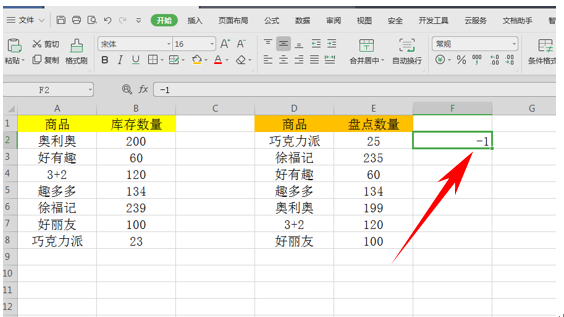 >>免费升级到企业版,赠超大存储空间
然后,将-1的单元格进行复制,或者直接按住Ctrl+C进行复制。
>>免费升级到企业版,赠超大存储空间
然后,将-1的单元格进行复制,或者直接按住Ctrl+C进行复制。
 >>免费升级到企业版,赠超大存储空间
然后选中盘点数量的所有数据,单击右键,选择选择性粘贴,弹出选择性粘贴的对话框,将运算设置为乘,如下图所示,单击确定。
>>免费升级到企业版,赠超大存储空间
然后选中盘点数量的所有数据,单击右键,选择选择性粘贴,弹出选择性粘贴的对话框,将运算设置为乘,如下图所示,单击确定。
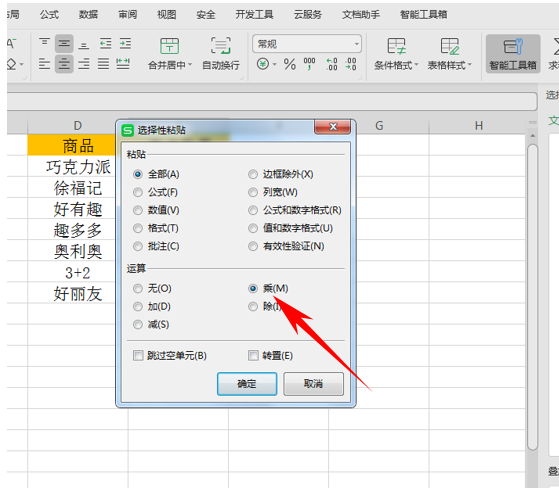 >>免费升级到企业版,赠超大存储空间
然后我们发现盘点数量就已经都成为了负数。
>>免费升级到企业版,赠超大存储空间
然后我们发现盘点数量就已经都成为了负数。
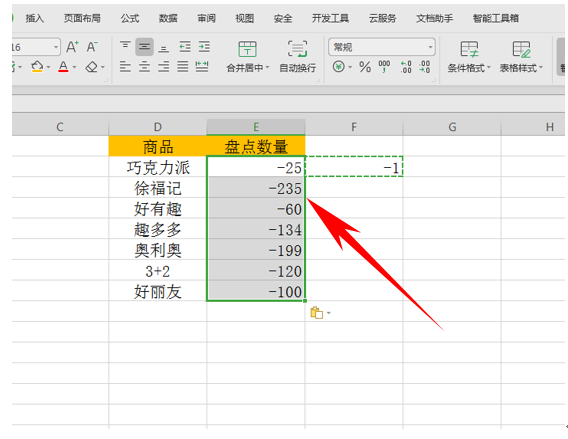 >>免费升级到企业版,赠超大存储空间
然后单击单元格,选择工具栏当中的数据,在数据下选择合并计算。
>>免费升级到企业版,赠超大存储空间
然后单击单元格,选择工具栏当中的数据,在数据下选择合并计算。
 >>免费升级到企业版,赠超大存储空间
弹出合并计算的对话框,将库存数量和盘点数量两个表格的所有数据依次选中到引用位置,然后单击添加。
>>免费升级到企业版,赠超大存储空间
弹出合并计算的对话框,将库存数量和盘点数量两个表格的所有数据依次选中到引用位置,然后单击添加。
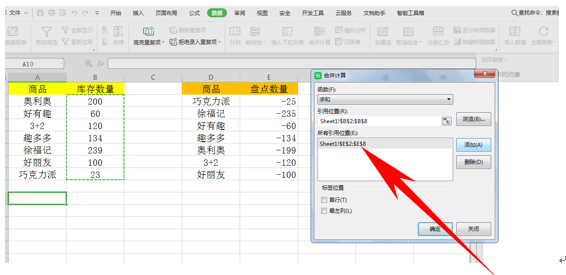 >>免费升级到企业版,赠超大存储空间
添加完毕后,将标签位置下选择最左列,单击确定。
>>免费升级到企业版,赠超大存储空间
添加完毕后,将标签位置下选择最左列,单击确定。
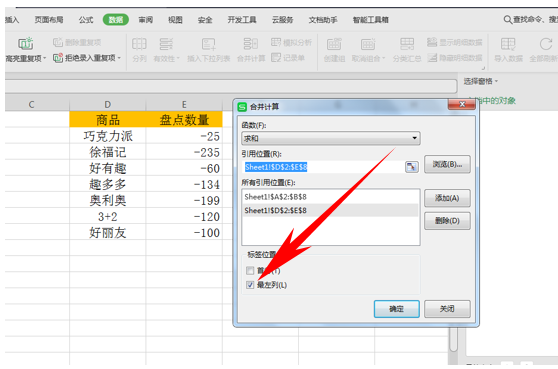 >>免费升级到企业版,赠超大存储空间
我们看到在下方又制作了一个表格,显示出来了盘点数量与库存数量的不同,负数为短缺的数量,正数为多出来的数量。
>>免费升级到企业版,赠超大存储空间
我们看到在下方又制作了一个表格,显示出来了盘点数量与库存数量的不同,负数为短缺的数量,正数为多出来的数量。
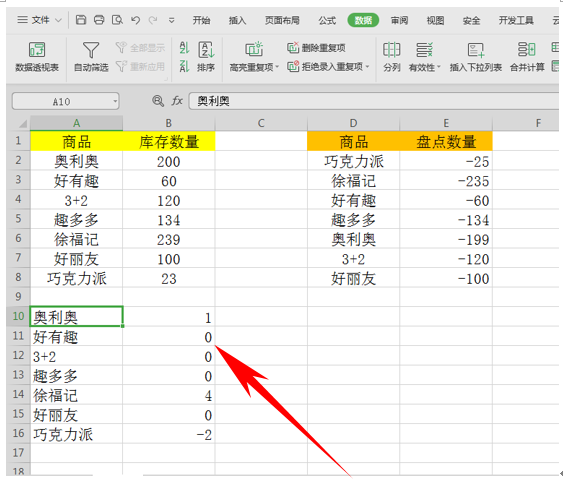 >>免费升级到企业版,赠超大存储空间
那么,在WPS表格和Excel表格利用合并计算对比出表格的差额数据的方法,是不是非常简单呢,你学会了吗?
>>免费升级到企业版,赠超大存储空间
那么,在WPS表格和Excel表格利用合并计算对比出表格的差额数据的方法,是不是非常简单呢,你学会了吗?
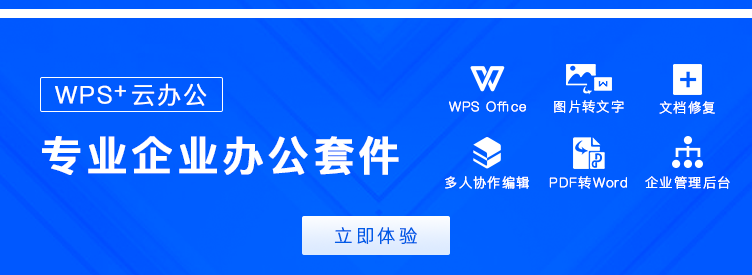
声明:
本站所有文章,如无特殊说明或标注,均为本站原创发布。任何个人或组织,在未征得本站同意时,禁止复制、盗用、采集、发布本站内容到任何网站、书籍等各类媒体平台。如若本站内容侵犯了原著者的合法权益,可联系我们进行处理。

